
En aquesta instrucció es detalla què fer si la pantalla d'impressió no funciona en el teclat de l'ordinador o portàtil i com pot ser causada. En cas que necessita aquesta clau: com fer una captura de pantalla a Windows 10.
- Informació important sobre la pantalla d'impressió per a principiants
- Pantalla d'impressió no funciona - com solucionar-
- Informació adicional
Informació sobre la tecla Imprimir pantalla per als usuaris novells
De vegades passa que l'usuari realitza les conclusions errònies sobre l'actuació de la tecla Imprimir pantalla (de vegades signat com IMPR PANT o d'una altra manera), a l'espera que per crear una captura de pantalla de la pantalla d'l'escriptori de Windows 10, a la carpeta d'imatges, obriu el finestra de la imatge d'una pantalla amb o que és similar. I, possiblement, en presència de programes de tercers per crear captures de pantalla, un cop aquesta tecla es va comportar realment aquest usuari d'aquesta manera.De fet, per defecte en Windows 10, 8.1 i Windows 7, a l'prémer la tecla Imprimir pantalla al teclat crea una captura de pantalla en el tampó d'intercanvi, és a dir, en la memòria RAM de l'ordinador. Aquesta captura de pantalla a continuació, es pot inserir (per exemple, les tecles Ctrl + V) amb el document, en un editor gràfic o en un altre lloc.
En un sistema net de qualsevol senyals visuals, a l'prémer aquesta tecla, no sembla, els nous arxius pròpiament dits no apareixen. Això ha de ser considerat: perquè pot resultar que la clau funciona, i només ha d'esperar d'ell que en realitat ha de fer.
Pantalla d'impressió no funciona - com solucionar-
A continuació, a les accions de llistes de comandes que l'ajudaran a esbrinar si el problema amb la tecla Imprimir pantalla al teclat o la causa de el problema és una altra cosa:
- Si té Windows 10, intenti pressionar les tecles. WIN + Imprimir pantalla (Tecla Win - clau amb Windows emblema). Si la pantalla s'ha enfosquit per un curt temps, i la pantalla es guarden a la carpeta de sistema de la imatge - les imatges de la pantalla, a continuació, la clau està en ordre.
- Comproveu la combinació de tecles ALT + PRINT SCREEN (També s'ha de posar una instantània en el porta-retalls, es a dir, després d'usar aquesta combinació, intentem inserir la imatge en qualsevol lloc, per exemple, en un editor gràfic).
- Si vostè té un ordinador portàtil, comprovar si una combinació d'obres FN + Imprimir pantalla (No cal oblidar que el resultat de l'acció és una instantània al porta-retalls, que ha de ser provat per inserir en l'editor de gràfics o en qualsevol programa per treballar amb documents). A vegades les porta a terme clau d'impressió de pantalla més d'una acció i per activar la creació pantalla requereix per mantenir Fn. prestar atenció a un altre punt: de vegades durant el treball de les FN-dreceres a l'ordinador portàtil és necessari instal·lar programari addicional des del fabricant, més detalls: què fer si la tecla Fn no funciona en el portàtil.
- En alguns teclats de PC, la tecla Imprimir pantalla també pot realitzar més d'una acció. Per exemple, a la foto de sota - teclat de Microsoft. Fer atenció a les firmes blaves i blanques, a la tecla Imprimir pantalla. IMPR PANT. i Insereix. . Quan l'interruptor de la dreta en la posició inferior, la tecla s'activa d'acord amb la signatura de blanc, a la part superior - amb el blau. Una cosa així com que pot ser en el seu teclat.
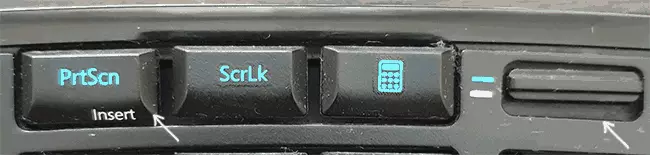
- Si té algun tipus d'especial, en general els jocs cars o teclat mecànic, comprovar: potser en el lloc oficial de fabricant, hi ha controladors especials per a això que configurar el Windows específicament per treballar amb aquest teclat.
- En el cas que hi ha alguns que operen en el programa automàtic per a la neteja de la memòria, en teoria, poden netejar el portapapers on es col·loca la pantalla. Intenta desactivar temporalment aquests programes i veure si es corregeix la situació.
- Si cap de les maneres ajuda, però hi ha un altre teclat, comprovar si la tecla Imprimir pantalla en aquest teclat funcionarà si el connecta a la mateixa ordinador.
- Tinguem en compte que quan es reprodueix un vídeo a la pantalla completa i en alguns jocs, la creació de captures de pantalla amb la tecla d'impressió de pantalla no podran treballar o una pantalla en negre pot ser proporcionada a la memòria intermèdia.
Espero que un dels mètodes l'ajudarà. Si no és així, la següent secció es descriuen mètodes addicionals per crear captures de pantalla.
Informació adicional
En cas que no va ser possible esbrinar, em record als següents punts:
- Al Windows 10, hi ha un mètode per crear captures de pantalla utilitzant una combinació de tecles Win + SHIFT + S
- També en les aplicacions estàndard, es troba el programa de "tisores" per captures de pantalla fàcils.
- No són convenients tercers pagat i programes gratuïts per a la creació d'imatges i gravació de vídeo de la pantalla. Una de les més simples, d'alta qualitat i totalment gratis - Sharex.
Potser li va fer per resoldre el problema d'alguna manera, en aquest cas, i els lectors a estar agraït si vostè pot compartir la seva decisió en els comentaris a continuació.
